Win10桌面背景换豆沙绿?超简单教程分享!
时间:2025-06-06 19:39:22 185浏览 收藏
还在为长时间面对电脑屏幕眼睛干涩疲劳而烦恼吗?Win10系统自带护眼模式,只需简单几步就能将界面调整为舒适的豆沙绿色!本文将详细介绍Win10设置豆沙绿的超简单教程,通过修改注册表,轻松调整颜色参数,告别刺眼白色,有效缓解眼部疲劳。还在等什么?赶快按照教程操作,给你的Win10换上清新的豆沙绿吧!
大家知道吗,win10系统能够调整为豆沙绿色界面。可能还有很多用户不清楚具体的操作步骤,接下来就由小编为大家详细介绍win10豆沙绿颜色的设置方法。
win10豆沙绿颜色设置方法:
1、首先打开运行窗口。可以通过右键点击开始按钮选择“运行”,或者直接按住键盘上的WIN+R组合键来启动运行框,接着输入regedit并按回车键进入注册表编辑器;
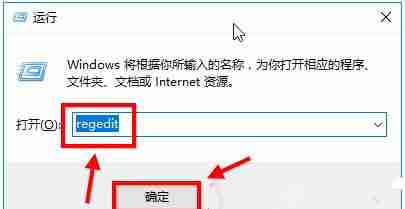
2、在注册表编辑器中找到"HKEY_CURRENT_USER"这一项,然后点击进入。进入之后继续点击"Control Panel";
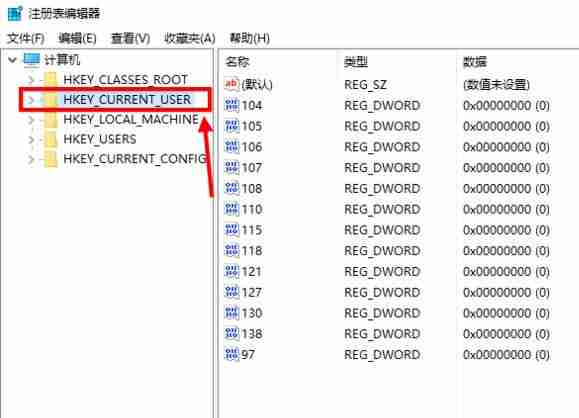
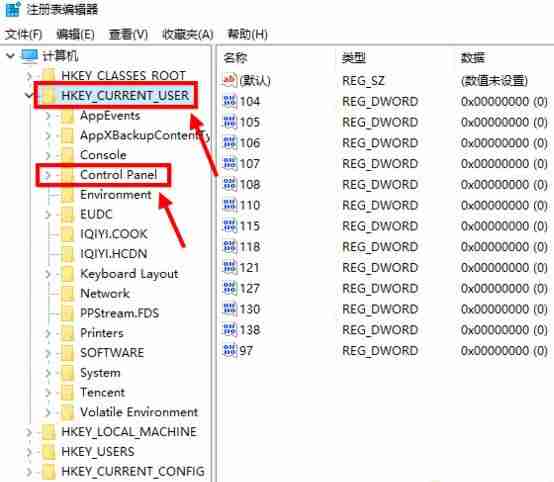
3、在"Control Panel"文件夹里找到名为"Colors"的文件夹并点击打开。接着在"Colors"内找到"window"选项,再次点击选中;
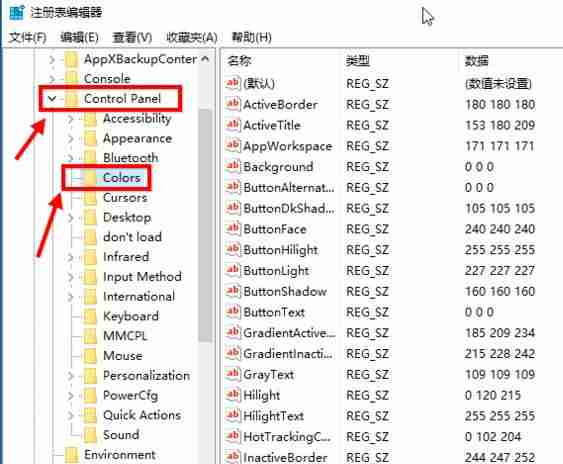
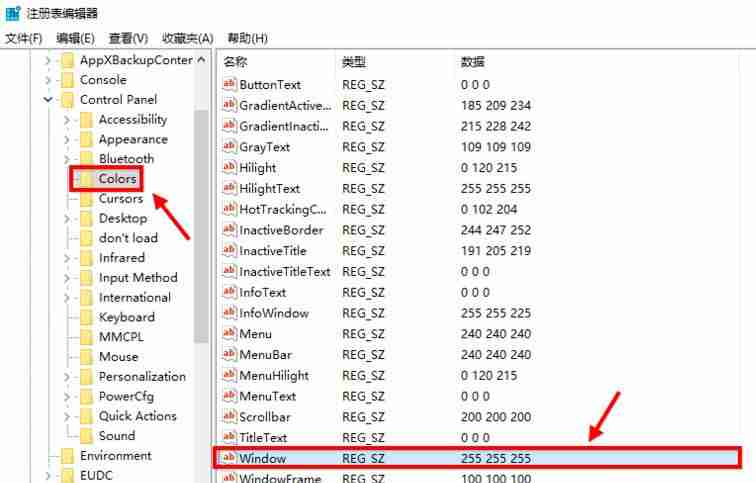
4、将自己想要设置的护眼绿参数填入,并点击确认保存更改;
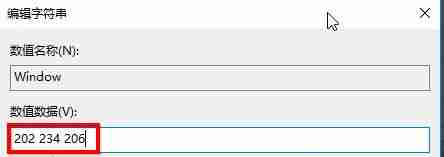
5、在开始菜单中找到重启按钮,选择立即重启电脑以应用新的设置;
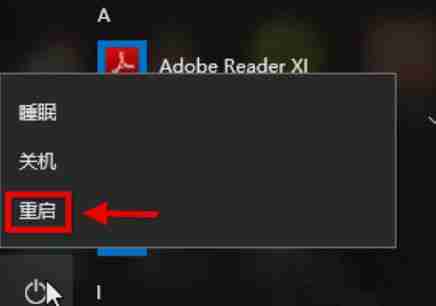
6、重启完成后会发现之前的设置已成功生效,例如打开办公软件后的显示效果如下:
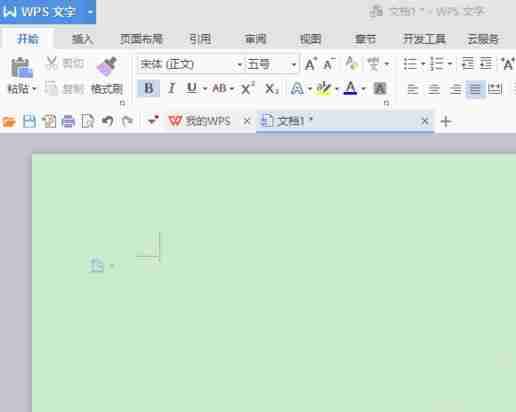
好了,以上就是关于win10豆沙绿颜色设置的完整教程了。
今天关于《Win10桌面背景换豆沙绿?超简单教程分享!》的内容介绍就到此结束,如果有什么疑问或者建议,可以在golang学习网公众号下多多回复交流;文中若有不正之处,也希望回复留言以告知!
-
501 收藏
-
501 收藏
-
501 收藏
-
501 收藏
-
501 收藏
-
378 收藏
-
309 收藏
-
167 收藏
-
100 收藏
-
116 收藏
-
375 收藏
-
466 收藏
-
122 收藏
-
411 收藏
-
232 收藏
-
422 收藏
-
315 收藏
-

- 前端进阶之JavaScript设计模式
- 设计模式是开发人员在软件开发过程中面临一般问题时的解决方案,代表了最佳的实践。本课程的主打内容包括JS常见设计模式以及具体应用场景,打造一站式知识长龙服务,适合有JS基础的同学学习。
- 立即学习 543次学习
-

- GO语言核心编程课程
- 本课程采用真实案例,全面具体可落地,从理论到实践,一步一步将GO核心编程技术、编程思想、底层实现融会贯通,使学习者贴近时代脉搏,做IT互联网时代的弄潮儿。
- 立即学习 516次学习
-

- 简单聊聊mysql8与网络通信
- 如有问题加微信:Le-studyg;在课程中,我们将首先介绍MySQL8的新特性,包括性能优化、安全增强、新数据类型等,帮助学生快速熟悉MySQL8的最新功能。接着,我们将深入解析MySQL的网络通信机制,包括协议、连接管理、数据传输等,让
- 立即学习 500次学习
-

- JavaScript正则表达式基础与实战
- 在任何一门编程语言中,正则表达式,都是一项重要的知识,它提供了高效的字符串匹配与捕获机制,可以极大的简化程序设计。
- 立即学习 487次学习
-

- 从零制作响应式网站—Grid布局
- 本系列教程将展示从零制作一个假想的网络科技公司官网,分为导航,轮播,关于我们,成功案例,服务流程,团队介绍,数据部分,公司动态,底部信息等内容区块。网站整体采用CSSGrid布局,支持响应式,有流畅过渡和展现动画。
- 立即学习 485次学习
